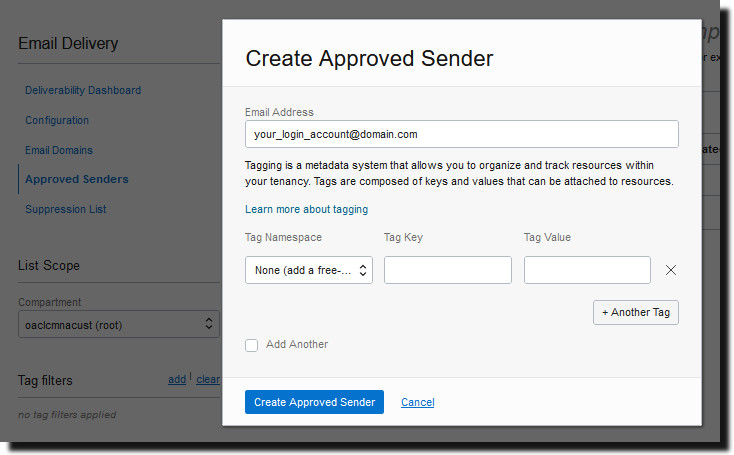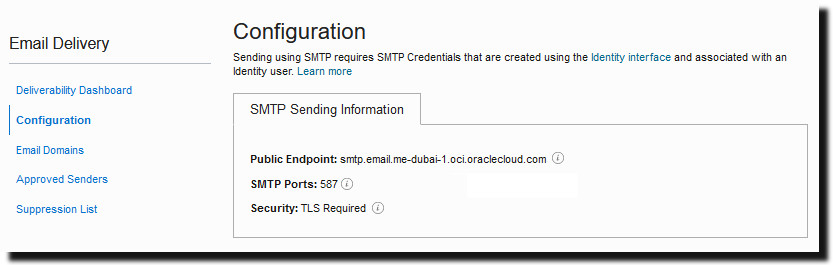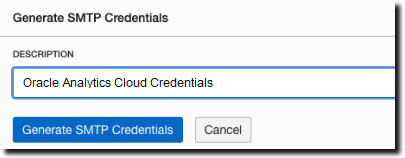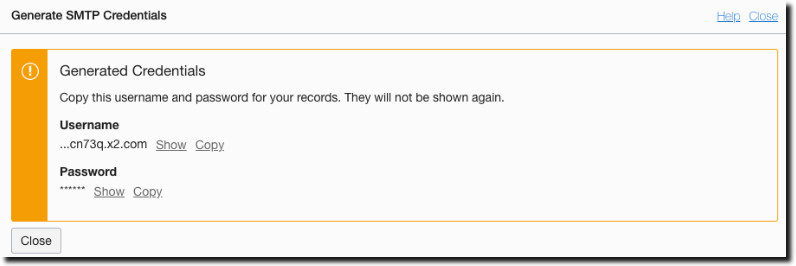Χρήση του server ηλεκτρονικού ταχυδρομείου SMTP στο Oracle Cloud Infrastructure για παράδοση μηνυμάτων ηλεκτρονικού ταχυδρομείου
Η Oracle συνιστά να χρησιμοποιείτε τον server ηλεκτρονικού ταχυδρομείου SMTP που είναι διαθέσιμος στο Oracle Cloud Infrastructure (OCI) για την αποστολή μηνυμάτων ηλεκτρονικού ταχυδρομείου από το Oracle Analytics Cloud. Η υπηρεσία παράδοσης ηλεκτρονικού ταχυδρομείου OCI παρέχει μια πλήρως διαχειριζόμενη, ασφαλή λύση στο OCI με ένα πλούσιο σύνολο λειτουργιών διακυβέρνησης και παρατηρησιμότητας.
Εάν λαμβάνετε δοκιμαστικά μηνύματα ηλεκτρονικού ταχυδρομείου που παραδίδονται μέσω του λογαριασμού ηλεκτρονικού ταχυδρομείου, αυτό σημαίνει ότι έχει διαμορφωθεί με επιτυχία ο server αλληλογραφίας.